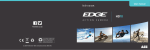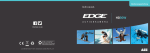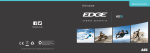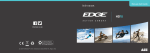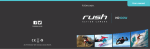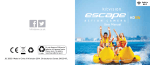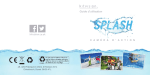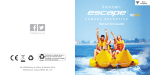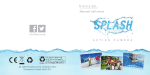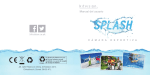Download Guide d`utilisation
Transcript
Guide d’utilisation HD30W C A M É R A D ’ A C T I O N JB. 2958 © Kitvision™ 2015. Christchurch, Dorset, BH23 4FL, Royaume-Uni 1 1 Grâce à une ample gamme de caméras et d’accessoires, Kitvision vous aide à enregistrer vos souvenirs. Nous nous engageons à développer les toutes dernières technologies pour vous permettre de capturer, de revivre et de partager vos expériences de la meilleure façon possible. En revivant le passé et en embrassant le futur, notre objectif est de cueillir chaque moment simple et précieux comme un précieux trésor. 2 3 Table des matières Caractéristiques principales 6 Contenu du coffret 7 Fonctions 4 8 Avant utilisation 11 Mode d’emploi 12 Utilisation de la connexion Wi-Fi 28 Utilisation des accessoires 38 Dépannage 41 Spécifications 42 Consignes de sécurité 45 Déclaration FCC 47 5 Caractéristiques principales Contenu du coffret • Fonction Wi-Fi intégrée pour contrôler la caméra à distance depuis votre Smartphone/tablette 1. 2. 3. 4. 5. 6. 7. 8. 9. • Enregistrement vidéo Full HD avec différents modes d’enregistrement interchangeables • Mode photo 8 mégapixels • Objectif très grand angle 175° • Boîtier étanche jusqu’à 100 m de profondeur avec indice de protection IP68 • Prise en charge de cartes micro-SD/micro-SDHC de classe 6 ou supérieure, jusqu’à 64 Go (non fournie) • Zoom numérique x 10 • Balance des blancs automatique et exposition automatique • Capteur G intégré (capteur d’accélération pour la marche/l’arrêt automatique) • Enregistrement d’image avec rotation à 180° • Mode prise de vue en rafale 10 images/s • Microphone de haute qualité intégré • Batterie rechargeable de haute capacité : autonomie d’enregistrement jusqu’à 3 heures 6 Caméra d’action Edge HD30W de Kitvision Écran à matrice active (TFT) Boîtier étanche Boîtier étanche avec porte arrière Cache objectif étanche Connecteur vertical Raccord de fixation Support pour surface plane adhésif 3M Support pour surface incurvée adhésif 3M 10.Vis de fixation 11.Batterie lithium 12.Inserts antibuée 13.Câble USB 14.Guide d’utilisation Accessoires en option : 15.Télécommande Wi-Fi 16.Sangle de poitrine 17.Support pour voiture 18.Support pour vélo 19.Jeu d’adhésifs de fixation 1 2 5 6 10 11 15 16 3 8 7 12 17 4 13 18 9 14 19 7 Fonctions Touche Wi-Fi Microphone Objectif Indicateur lumineux rouge Touche mode photomètre Indicateur lumineux vert Écran à segments LCD Indicateur lumineux de Wi-Fi Touche du déclencheur Touche de déplacement vers le bas Indicateur lumineux d’état Indicateur lumineux d’alimentation Touche d’enregistrement vidéo/audio Capteur G Commutateur d’alimentation marche/arrêt Touche de déplacement vers le haut Touche arrêt Interface HDMI Touche OK Interface USB Indicateur lumineux vert Indicateur lumineux rouge Emplacement de carte TF Indicateur lumineux vert Écran TFT Indicateur lumineux vert Emplacement de fixation du trépied Touche menu Verrouillage de batterie Microphone Touche lecture Enceinte Touche de déplacement vers la gauche 8 Touche de déplacement vers la droite 9 Avant utilisation Témoin lumineux LED Position Indicateur lumineux rouge Indicateur lumineux vert Indicateur lumineux bleu A l’avant de l’appareil (1) Au-dessus de l’appareil (1) Sur l’écran TFT (1) A l’avant de l’appareil (1) Au-dessus de l’appareil (1) Sur chaque écran TFT (1) En bas de l’appareil (2) A l’avant de l’appareil (1) •Assurez-vous que la « touche de verrouillage » en bas de la caméra est place en position déverrouillée •Poussez complètement la batterie dans son emplacement comme ci-dessous •Allumez l’appareil pour vérifier le niveau de la batterie. Si le niveau de la batterie est bas, chargez-la en utilisant l’adaptateur d’alimentation fourni ou le port USB d’un PC État Démarrage Marche Enregistrer une vidéo Clignote lentement Enregistrement audio Clignote lentement Prise de photo Clignote une fois Carte pleine 10 Marche En cours de charge (éteint) Clignote lentement Complètement chargé (éteint) Marche Indicateur de batterie faible Clignote rapidement pendant 5 secondes avant que l’appareil ne s’éteigne automatiquement VERROUILLER Transmission de données en cours Clignote lentement Wi-Fi allumée Clignote lentement 11 Mode d’emploi Démarrage Installation de l’écran TFT Faites glisser le commutateur d’alimentation sur la position « ON ». Trois indicateurs lumineux d’allumeront (un à l’avant de l’appareil, un sur le dessus, et un à l’écran) •L’écran TFT s’affichera comme illustré ci-contre •L’écran à segments LCD s’affichera comme illustré ci-contre Niveau de batterie Edge HD30W prend en charge un écran TFT 2 pouces externe, qui vous permet d’utiliser ses fonctions telles que les réglages, la lecture, l’effacement de données et autres, il permet également de visionner un aperçu ou de lire la vidéo. Installez l’écran de la manière indiquée ci-dessous. Insertion et retrait d’une carte mémoire Edge HD30W prend en charge les cartes micro SD externes de tailles allant jusqu’à 64 Go. Remarque : Bien que toutes les cartes SD au-dessus de la classe 6 puissent être utilisées, il est recommandé d’utiliser des cartes haute-vitesse pour permettre l’enregistrement de vidéos HD de qualité optimale. Insertion d’une carte mémoire 1. Assurez-vous que la caméra Edge HD30W est éteinte 2. Insérez la carte micro SD dans l’emplacement de la carte mémoire dans le sens indiqué par la flèche. Un déclic se fera entendre lorsque la carte sera correctement insérée Retrait d’une carte mémoire 1. Appuyez au milieu de la partie expose de la carte micro SD et elle sera en partie éjectée 2. Vous pouvez ensuite la faire sortir complètement 12 Réglage de la date et de l’heure Mode de fonctionnement Réglez la date et l’heure en suivant ces trois étapes : Résolution d’enregistrement vidéo 1. Allumez la caméra pour entrer dans le mode aperçu 2. Appuyez sur la touche « M » pour entrer dans l’interface de Écran TFT réglage de la caméra 3. Appuyez sur la touche < ou > pour sélectionner Mode de fonctionnement Résolution pour 4. Appuyez sur la touche – ou + pour sélectionner l’option de réglage l’enregistrement vidéo de la date et de l’heure puis appuyez sur « OK » pour confirmer Temps d’enregistrement vidéo 5. Appuyez sur la touche < ou > pour déplacer le curseur sur la date restant sur la carte mémoire ou l’heure à modifier. Appuyez sur la touche – ou + pour modifier la Écran LCD date et l’heure puis appuyez sur « OK » pour confirmer 6. Appuyez sur la touche « M » pour quitter l’interface et revenir au mode aperçu Espace disponible sur la carte mémoire Niveau de batterie Utilisez la touche < ou > pour naviguer vers la gauche ou la droite, et utilisez la touche + ou – pour naviguer vers le haut ou vers le bas. Une fois la sélection faite, appuyez sur « OK » pour confirmer. Remarque : Veuillez vous assurer que la date et l’heure sont correctement réglées. La caméra Edge HD30W ajoutera une date aux photos et aux vidéos en fonction de ce réglage. 13 4. Pendant l’enregistrement, appuyez sur la touche « Arrêt » pour arrêter l’enregistrement •La caméra émettra deux « tics » pour indiquer que l’enregistrement est terminé •Les indicateurs lumineux verts s’éteindront •L’écran reviendra au mode aperçu Langue 1. 2. 3. 4. Allumez la caméra pour entrer dans le mode aperçu Appuyez sur la touche « M » pour entrer dans l’interface de réglage de la caméra Touche mode photomètre Appuyez sur la touche < ou > pour sélectionner Touche d’enregistrement vidéo Appuyez sur la touche – ou + pour sélectionner l’option de réglage de la langue puis appuyez sur « OK » pour confirmer 5. Appuyez sur la touche < ou > pour déplacer le curseur sur la langue souhaitée. Appuyez ensuite sur « OK » pour confirmer Commutateur marche/arrêt 6. Appuyez sur la touche « M » pour quitter l’interface et revenir au mode aperçu Commencer un enregistrement en mode Capteur G Sélection du mode photomètre Pour obtenir une exposition optimale, utilisez le mode photomètre du point central lorsque le point central est lumineux et que ce qui l’entoure est sombre •« [ [ ] ] » doit être sur la position « ON » Enregistrer une vidéo 1. Allumez la caméra pour entrer dans le mode aperçu 2. Pointez l'objectif vers le sujet et prévisualisez-le sur l'écran TFT 3. Appuyez une fois sur la touche « Enregistrement vidéo » pour commencer l’enregistrement •La caméra émettra un « tic » pour indiquer que l’enregistrement a commencé •Les indicateurs lumineux verts clignoteront lentement et la durée de l’enregistrement s’affichera –– L’écran TFT s’affichera comme illustré ci-contre –– L’écran à segments LCD s’affichera comme illustré ci-contre 14 Date de l’enregistrement Niveau de batterie Mode de fonctionnement (Enregistrer une vidéo) Placez la touche du capteur G sur la position « ON » afin que la caméra Edge HD30W puisse activement détecter les changements de gravité. La caméra Touche du commencera automatiquement l'enregistrement vidéo quand elle sera secouée ou capteur G inclinée etc. Lorsque ce mode est utilisé avec la caméra installée de manière fixe, par exemple quand elle est fixée sur un véhicule ou un casque, l'enregistrement vidéo peut commencer sans la nécessité de commencer l'enregistrement à l'avance, cela permet d'économiser l'énergie de la batterie et signifie que vous n’avez pas besoin de faire fonctionner la caméra manuellement. Si la caméra ne détecte pas de changement de gravité pendant 3 minutes, elle sortira du mode enregistrement vidéo Paramètres de réglage de l’enregistrement vidéo Résolution d’enregistrement vidéo Écran TFT Mode de fonctionnement (Enregistrer une vidéo) Temps d’enregistrement restant dans la carte mémoire Résolution pour l’enregistrement vidéo Durée de l’enregistrement Niveau de batterie Temps d’enregistrement restant dans la carte mémoire Écran LCD Pour définir les paramètres de l’enregistrement vidéo, veuillez effectuer les opérations suivantes : 1. Appuyez sur la touche « M » pour entrer dans l’interface de réglage 2. Appuyez sur la touche < ou > pour sélectionner 3. Appuyez sur la touche + ou – pour placez le curseur bleu sur le menu de l’option que vous souhaitez configurer 4. Appuyez sur la touche « OK » pour entrer dans le menu 5. Appuyez sur la touche + ou – pour sélectionner le paramètre souhaité 6. Appuyez sur la touche « OK » pour confirmer votre sélection 7. Appuyez à nouveau sur la touche « M » pour sortir de l’interface de réglage 15 Réglage de la résolution Angle de vue Les résolutions listées ci-dessous peuvent être choisies pour l’enregistrement vidéo : Angles de vue optionnel : Large, moyen, étroit, petit Système PAL Système NTSC 1920 x 1080i 50f 16:9 1920 x 1080i 60f 16:9 1920 x 1080p 25f 16:9 1920 x 1080p 30f 16:9 1280 x 960p 25f 4:3 1280 x 960p 30f 4:3 1280 x 720p 50f 16:9 1280 x 720p 60f 16:9 1280 x 720p 25f 16:9 1280 x 720p 30f 16:9 848 x 480p 100f 16:9 848 x 480p 120f 16:9 848 x 480p 50f 16:9 848 x 480p 60f 16:9 Large Étroit Petit Vidéo auto Débit binaire Deux débits binaires sont disponibles : « high » (haut) Moyen et « normal » sélectionné, l’image sera plus nette et sa taille de fichier augmentera.) . (Si un débit binaire supérieur est •Règle le mode d’enregistrement vidéo sur « Auto vidéo » (Vidéo auto). •Lorsque cette fonction est activée, le système commencera automatiquement à enregistrer une vidéo après le compte à rebours que vous aurez prédéfini. : L’enregistrement vidéo commence 5 secondes après que vous ayez appuyé sur la touche « Enregistrement vidéo » : L’enregistrement vidéo commence 10 secondes après que vous ayez appuyé sur la touche « Enregistrement vidéo » : L’enregistrement vidéo commence 20 secondes après que vous ayez appuyé sur la touche « Enregistrement vidéo » 16 17 Rotation à 180° •Lorsque cette fonction est activée, les vidéos enregistrées à l’envers par la caméra Edge HD30W peuvent être remises à l’endroit. DÉSACTIVÉ : les vidéos enregistrées à l’envers par la caméra Edge HD30W sont affichées à l’envers. ACTIVÉ : les vidéos enregistrées à l’envers par la caméra Edge HD30W sont affichées à l’endroit. Remarque : Cette fonction n’est pas disponible avec PAL : 480p–100 images/s et NTSC : 480p–120 images/s. Enregistrement audio Entrée dans le mode enregistrement audio 1. Allumez la caméra pour entrer dans le mode aperçu 2. Appuyez sur la touche « M » pour entrer dans l’interface de réglage de la caméra 3. Appuyez sur la touche < ou > pour sélectionner 4. Appuyez sur la touche – ou + pour sélectionner « Exe.: video » (exécuter: vidéo) puis appuyez sur la touche « OK » pour confirmer 5. Appuyez sur la touche < ou > pour sélectionner « Exe.: audio only » (exécuter: uniquement audio) puis appuyez sur la touche « OK » pour confirmer Fonctionnement de l’enregistrement audio 1. Entrez dans le mode d’enregistrement audio puis appuyez sur « Enregistrement vidéo » pour commencer l’enregistrement audio •La caméra émettra un « tic » pour indiquer que l’enregistrement a commencé •Les indicateurs lumineux verts clignoteront lentement 2. Pendant l’enregistrement, appuyez une fois sur la touche « Arrêt » pour Durée de arrêter l’enregistrement l’enregistrement •Le système émettra deux signaux sonores, indiquant que l’enregistrement vidéo est terminé •Les indicateurs lumineux verts s’éteindront •L’écran reviendra au mode aperçu 18 Sortie du mode enregistrement audio 1. Appuyez sur la touche « M » pour entrer dans l’interface de réglage de la caméra 2. Appuyez sur la touche – ou + pour sélectionner le mode « Exe.: audio only » (exécuter: uniquement audio) puis appuyez sur la touche « OK » pour confirmer 3. Appuyez sur la touche < ou > pour sélectionner « Exe.: video » (exécuter: vidéo) puis appuyez sur la touche « OK » pour confirmer. La caméra retournera au mode aperçu Prise de photo Fonctionnement de la prise de photo 1. Allumez la caméra pour entrer dans le mode aperçu 2. Pointez l'objectif vers le sujet et prévisualisez-le sur l'écran 3. Appuyez une fois sur la touche « Déclencheur » pour passer au mode « photo shooting » (Prise de photo) 4. Appuyez à nouveau sur la touche « Déclencheur » pour prendre une photo •L’indicateur lumineux vert clignotera une fois •Un déclic indiquera que la photo a été prise puis le système retournera au mode aperçu –– En mode prise de photo, l’écran TFT s’affiche comme illustré ci-dessous –– En mode prise de photo, l’écran à segments LCD s’affiche comme illustré ci-dessous Niveau de batterie Mode de fonctionnement (Prise de photo) Mode de fonctionnement (Prise de photo) Résolution de la prise de photo Écran TFT Nombre de photos restantes dans la carte mémoire Résolution pour l’enregistrement vidéo Nombre de photos restantes dans la carte mémoire Niveau de batterie Écran LCD 19 Paramètres de réglage de la prise de photo 1. Appuyez sur la touche « M » pour entrer dans l’interface de réglage 2. Appuyez sur la touche < ou > pour sélectionner 3. 4. 5. 6. 7. Appuyez sur la touche + ou – pour placez le curseur bleu sur le menu de l’option que vous souhaitez configurer Appuyez sur la touche « OK » pour entrer dans le menu Appuyez sur la touche + ou – pour sélectionner les paramètres souhaités Appuyez sur la touche « OK » pour confirmer Appuyez à nouveau sur la touche « M » pour sortir de l’interface de réglage « Fast shot » (Clichés rapides) •Veuillez régler le mode de prise de photo sur « Fast shot » (Clichés rapides) avant d’utiliser cette fonction •Réglez le nombre de photos prises par la caméra Edge HD30W en une seconde : : 3 photos en une seconde : 6 photos en une seconde : 10 photos en une seconde Réglage de la résolution « Timed shooting » (Retardateur) Les 3 résolutions disponibles sont : •Veuillez régler le mode de prise de photo sur « Timed shooting » (Retardateur) avant d’utiliser cette fonction •Lorsque vous appuyez une fois sur la touche « Déclencheur », la caméra Edge HD30W commencera le compte à rebours et prendra une photo une fois ce temps écoulé 8,0 M (3200 x 2400 4:3) 5,0 M (2592 x 1944 4:3) 3,0 M (2048 x 1536 4:3) Mode photo « Single shot » (Cliché simple) (par défaut) : Une photo est prise lorsque vous appuyez sur la touche du déclencheur « Fast shot » (Clichés rapides) : Plusieurs photos sont prises en une secondes « Timed shooting » (Retardateur) : Une photo sera prise une fois après un certain délai configuré lorsque vous aurez appuyé sur la touche « Déclencheur » : Prend une photo 3 secondes après que vous ayez appuyé sur la touche « Déclencheur » : Prend une photo 5 secondes après que vous ayez appuyé sur la touche « Déclencheur » : Prend une photo 10 secondes après que vous ayez appuyé sur la touche « Déclencheur » « Display time » (Affichage de la date et de l’heure) •Vous pouvez choisir d’afficher ou non la date et l’heure auxquelles la photo a été prise en bas à droite de la photo : La date et l’heure ne seront pas affichées en bas à droite de la photo : La date et l’heure seront affichées en bas à droite de la photo 20 21 Autres réglages de base Entrer dans l’interface de réglage pour régler les options suivantes : Signal d’alerte Désactiver ou régler le volume de la sonnerie : DÉSACTIVÉ : moyen (50%) : standard (100%) Indicateurs d’état Activer ou désactiver les indicateurs d’état : DÉSACTIVÉ (tous éteints) : deux (seulement deux indicateurs allumés) : ACTIVÉ (tous allumés) OSD Afficher ou masque les icônes d’enregistrement ou d’information sur l’écran : DÉSACTIVÉ : ACTIVÉ Vidéo en boucle Vous permet d’activer ou de désactiver la fonction d’enregistrement en boucle. Si la fonction est activée, le fichier vidéo sera automatiquement stocké en un segment de 15 minutes ; si la fonction est désactivée, le fichier vidéo sera stocké en un segment de 30 minutes. : DÉSACTIVÉ : ACTIVÉ Arrêt automatique La caméra Edge HD30W est programmée pour entrer automatiquement en mode veille si aucune action (prise de photo, enregistrement vidéo, manipulation des touches) n’est effectuée après un certain temps. Si une action est effectuée pendant la durée du compte à rebours, le minuteur sera réinitialisé. En mode veille, appuyez sur la touche d’enregistrement vidéo/la touche du déclencheur pour faire sortir la camera du mode veille. : DÉSACTIVÉ : 2 minutes : 5 minutes : 10 minutes Format de sortie TV Ce réglage est conçu pour garantir que la fréquence d’image de l’enregistrement vidéo soit compatible avec le format de lecture d’un poste TV. •En Amérique du nord, veuillez sélectionner NTSC •Hors de l’Amérique du nord, veuillez sélectionner PAL Retour aux réglages d’usine •Cette option permet de faire revenir les réglages du système aux réglages d’usine d’origine •Une fois sélectionné, le menu sera affiché en anglais, la date et l’heure seront affichées comme : 01/01/2013 00:00 22 23 Lors de la lecture des photos, les fonctions des différentes touches sont telles que listées ci-dessous : Fonctionnement de la lecture des fichiers 1. Appuyez sur la touche « Lecture » pour entrer dans l’interface de lecture 2. Appuyez sur les touches + ou – pour sélectionner l’icône du type de fichier que vous souhaitez lire 3. Appuyez sur les touches < ou > pour sélectionner un type de fichier puis appuyez sur « OK » pour confirmer • Visualiser des fichiers vidéo • Voir les fichiers photos • Voir tous les fichiers vidéo/audio/photo Touche - Lors de la lecture des fichiers vidéo, les fonctions des différentes touches sont telles que listées ci-dessous : < Fonctions Fonctions - Diminuer le volume + Augmenter le volume < Retour rapide > Avance rapide OK Lecture/pause Relire la vidéo du début. Appuyez à nouveau sur cette touche pour revenir à l’interface d’aperçu des fichiers 24 Touche Touche Zoom arrière 4. Appuyez sur les touches <, >, + ou – pour placer le curseur sur la miniature du fichier que vous souhaitez lire 5. Appuyez sur la touche « OK » pour entrer dans l’interface de lecture puis appuyez de nouveau sur « OK » pour lire le fichier Touche Fonctions En mode zoom, lorsque vous appuyez sur OK pour verrouiller une photo, l’icône sera affichée en haut à droite. Appuyez sur « – » pour déplacer la photo vers le bas En mode zoom, lorsqu’une photo est verrouillée, appuyez sur « < » pour déplacer la photo vers la gauche Lorsqu’une photo est affichée à sa taille réelle, appuyez sur cette touche pour voir la photo précédente Zoom avant + > En mode zoom, appuyez sur cette touche pour faire revenir la photo à sa taille réelle Lorsqu’une photo est affichée à sa taille réelle, appuyez sur « OK » pour avoir un aperçu de la photo dans les miniatures Fonctions En mode zoom, lorsqu’une photo est verrouillée, appuyez sur « + » pour déplacer la photo vers le haut En mode zoom, lorsqu’une photo est verrouillée, appuyez sur « > » pour déplacer la photo vers la droite Lorsqu’une photo est affichée à sa taille réelle, appuyez sur « > » pour voir la photo suivante Lorsqu’une photo est affichée à sa taille réelle, appuyez sur « OK » pour la faire tourner OK En mode zoom, si vous appuyez sur « OK », l’icône apparaitra en haut à droite, indiquant que la fonction de zoom est verrouillée 25 Lors de la lecture des fichiers vidéo, les fonctions des différentes touches sont telles que listées ci-dessous : Touche - Fonctions Touche Diminuer le volume + Relire la vidéo du début. Appuyez à nouveau sur cette touche pour revenir à l’interface de lecture OK Fonctions Augmenter le volume Lecture/pause Effacement de fichier 1. En mode lecture ou en mode aperçu miniature, placez le curseur sur l’icône du fichier que vous souhaitez effacer 2. Appuyez sur la touche « M » pour entrer dans l’interface du fichier puis placez le curseur sur « Delete file » (Effacer le fichier) 3. Appuyez sur la touche « OK » pour confirmer 4. Placez le curseur sur « delete single » (effacer un fichier) ou « delete all » (effacer tous les fichiers) puis appuyez sur « OK » pour effacer le(s) fichier(s) Transfert des fichiers audio/vidéo/photo vers un ordinateur 1. Utilisez le câble USB pour connecter la caméra à un ordinateur 2. Allumez la caméra Edge HD30W 3. Cliquez sur l'icône « My Computer » (Poste de travail) sur le bureau et trouver le « Removable Disc » (Disque amovible). Si la caméra n’est pas détectée, fermez la fenêtre « My Computer » (Poste de travail), attendez quelques instants et ouvrez-la à nouveau. Le « Removable Disc » (Disque amovible) devrait alors être affiché 4. Faites un double clic sur l’icône « Removable Disc » (Disque amovible) 5. Copier ou déplacer les fichiers dans le disque dur de l’ordinateur Lecture des photos/vidéos en HDTV •Les fichiers enregistrés peuvent également être lus sur un écran TV ou un écran avec une interface HDTV •Assurez-vous que votre caméra est configurée pour le format correct, NTSC (Amérique du nord) ou PAL (Hors Amérique du nord), sans quoi, les vidéos et images ne pourront pas s’afficher correctement •Utilisez le câble HDMI pour connecter la caméra Edge HD30W au poste TV : Téléviseur/moniteur : Effacer un fichier : Effacer tous les fichiers Interface HMDI Protection des fichiers et déverrouillage Placez le curseur sur « file protection » (protection de fichier) et appuyez sur « OK » pour entrer dans l’interface de protection de fichier. Sélectionnez le type de protection et appuyez sur « OK » pour confirmer : : Protéger un fichier : Déverrouiller un fichier : Protéger tous les fichiers : Déverrouiller tous les fichiers Remarque : Un fichier protégé ne peut pas être effacé. Cependant, un fichier de ce type peut être effacé lors d’un formatage. 26 Câble HDMI Remarque : Cette fonction n’est pas disponible lors de la connexion Wi-Fi. 27 Utilisation de la connexion Wi-Fi Grâce à la fonction Wi-Fi intégrée de la caméra Edge HD30W, l’appareil peut être connecté à une télécommande Wi-Fi, un Smartphone, une tablette ou un ordinateur, permettant ainsi de la contrôler à distance. Nombre total de fichiers Téléchargement de l’application Wi-Fi •L’application Wi-Fi est disponible en téléchargement gratuit sur les boutiques en ligne « Apple App Store » et « Google Play » •Utilisateur sous Android : Accédez au magasin d’application « Google Play store », , recherchez l’application « AEE APP » (guillemets inclus), téléchargez-la et installez-la. Puis, suivez les instructions de ce manuel pour établir et exploiter la connexion Wi-Fi •Utilisateurs d’IPhone : Accédez au magasin d’application « Apple App Store », recherchez l’application « AEE », téléchargez-la et installez-la. Puis, suivez les instructions de ce manuel pour établir et exploiter la connexion Wi-Fi. Icône APP : Touche Activation de Wi-Fi Agrandir l’aperçu État Wi-Fi Icône d’état actuel – Touche marche/arrêt État de la batterie Temps d’enregistrement ou nombre de photo restant Durée d’enregistrement Réglage des paramètres Zoom avant Zoom arrière Mode enregistrement vidéo Mode cliché simple Mode clichés rapides Mode de lecture Wi-Fi Placez la touche Wi-Fi en position « ON » •L’indicateur lumineux bleu commencera à clignoter et l’icône de signal Wi-Fi s’affichera en haut à gauche de l’écran TFT •Allumez la caméra et attendez que l’indicateur lumineux Wi-Fi bleu commence à clignoter lentement. •Cherchez un point d’accès Wi-Fi sur l’appareil mobile voulu, sélectionnez le réseau « EDGE » puis connectez-vous (mot de passe par défaut : « 00000000 »). La caméra et l’appareil mobile seront alors connectés. •Cliquez sur l’icône sur l’appareil mobile pour afficher l’icône illustrée dans la Fig. 1. Entrez dans l’interface illustrée dans la Fig. 2 pour afficher à distance l’écran de votre caméra et régler les paramètres. Remarque : L’icône apparaitra en cas d’échec de connexion. Sélectionnez « Yes » (Oui) pour essayer de vous connecter à nouveau. Si vous sélectionnez « No » (Non), cliquez sur l’icône pour entrer dans l’interface de réglage WLAN ou cliquez sur l’icône pour entrer dans l’interface principale et seulement voir les fichiers locaux (aucune autre opération ne sera prise en charge). 28 Fig. 1 – Interface de connexion Wi-Fi Fig. 2 – Interface de contrôle Wi-Fi Remarque : Vous pouvez contrôler votre caméra à distance en cliquant sur les icônes de l’interface principale. : En mode enregistrement vidéo, affiche le temps d’enregistrement restant/en mode prise de photo, affiche le nombre de photo restant. : Durée d’enregistrement/nombre de photo. Remarque : L’appareil mobile doit être utilisé dans un rayon de 100 mètre de la caméra Edge HD30W, dans une zone ne présentant pas d’obstacle et à angle horizontal. 29 Mode d’emploi de l’interface de contrôle Wi-Fi Enregistrer une vidéo •Cliquez sur l’icône mode enregistrement vidéo . L’icône l’enregistrement vidéo. •Cliquez sur l’icône pour agrandir l’aperçu (voir Fig. 3). s’affichera. Cliquez pour commencer ou arrêt Retour à l’interface principale Retour à l’interface principale Vous pouvez choisir la résolution voulue dans l’interface de réglage. Les résolutions disponibles sont : État actuel Résolution et fréquence d’image Angle État actuel Pixel •1920 x1080p 25/30 images/s •1280 x 960p 25/30 images/s •1280 x 720p 25/30/50/60 images/s •848 x 480p 50/60/100/120 images/s Cliché simple •Cliquez sur l’icône et elle s’afichera en bleu pour prendre une photo. Cliquez sur l’icône de pixellisation dans l’interface des réglages . L’icône d’état actuel s'affichera comme . Cliquez dessus pour agrandir l’aperçu (voir Fig. 4). Vous pouvez régler les options Durée d’enregistrement Temps d’enregistrement restant Fig. 3 – Mode enregistrement vidéo 30 Durée d’enregistrement Numéro de téléphone Fig. 4 – Mode cliché simple 31 Clichés rapides •Cliquez sur l’icône cliché rapide, et elle s’affichera en bleu Cliquez dessus pour prendre plusieurs photos en une seconde . L’icône d’état actuel s'affichera comme Stockage caméra . Stockage appareil mobile •Cliquez sur l’icône pour agrandir l’aperçu (voir Fig. 5). Vous pouvez régler le nombre d’images prises en une seconde dans l’interface des réglages de la caméra Réglages Retour à l’interface principale État actuel Numéro de rafale Lecture •Pour lire les photos et les vidéos à distance, cliquez sur l’icône pour entrer dans l’interface illustrée dans la Fig. 6 •Faites glisser l’icône . Si vous sélectionnez « Camera Storage » (Stockage caméra) vous pourrez lire les fichiers stockés dans la caméra. Si vous sélectionnez « Mobile Device Storage » (Stockage appareil mobile) vous pourrez lire les fichiers copiés depuis la caméra sur l’appareil mobile •Cliquez sur l’icône •Cliquez sur l’icône pour entrer dans l’interface des réglages de l’application pour retourner à l’interface de contrôle Wi-Fi •Cliquez sur l’icône pour entrer dans l’interface de Sélection de fichier/Partage média •Cliquez sur l’icône pour télécharger des fichiers medias depuis votre caméra sur votre appareil mobile •Cliquez sur la miniature pour voir le fichier dans un aperçu plus grand. Vous pouvez glisser de gauche à droite pour sélectionner le fichier souhaité 32 Durée d’enregistrement Numéro de téléphone Fig. 5 – Mode clichés rapides Fig. 6 – Interface de lecture 33 Dans le mode aperçu agrandi Fichier photo : •Cliquez sur l’icône pour revenir à l’interface d’aperçu miniature •Cliquez sur l’icône l’envoyer par email •Cliquez sur l’icône pour partager le fichier actuel sur les réseaux sociaux ou •Cliquez sur l’icône pour effacer le fichier actuel pour télécharger le fichier actuel sur votre appareil mobile Sélectionner tout/ Désélectionner tout Fichiers téléchargés Fichiers en attente Fichier vidéo : •Cliquez sur l’icône pour voir les informations concernant le fichier actuel •Cliquez sur l’icône pour accéder à l’interface de montage vidéo Fichiers en cours de téléchargement Remarque : Veuillez télécharger les fichiers sur votre appareil mobile avant de les modifier Téléchargement de fichiers vers un appareil mobile Retournez à l’interface d’aperçu miniature puis cliquez sur l’icône pour accéder à l’interface de téléchargement telle qu’illustrée dans la Fig. 7. Cliquez sur les fichiers que vous souhaitez télécharger vers votre appareil mobile *Fonction uniquement disponible sur IPhone Dans l’interface d’aperçu miniature, faites glisser l’icône pour voir les fichiers locaux. Fichiers sélectionnés Télécharger tous les fichiers de votre caméra vers l’appareil mobile Annuler le téléchargement Fig. 7 – *Interface de téléchargement Cliquez ici pour partager les fichiers sélectionnés sur les réseaux sociaux ou les envoyer par email Fig. 8 – Réseaux sociaux Clique sur l’icône pour accéder à l’interface illustrée dans la figure 8, puis cliquez sur les fichiers souhaités pour les partager sur les réseaux sociaux ou les envoyer par email 34 35 Montages vidéo Lorsque vous visionnez les fichiers téléchargés sur votre appareil mobile, vous pouvez cliquer sur l’icône de l’écran pour accéder à l’interface de montage vidéo (fonction uniquement disponible sur IPhone). Menu Image actuelle Story-board Image de départ Image de fin Changement du nom de la connexion Wi-Fi et du mot de passe en bas 1. Changer le nom de la connexion Wi-Fi : Connectez la caméra Edge HD30W (avec la carte micro SD installée) à l’ordinateur, puis allumez-la. Sur l’ordinateur, faites un double clic sur « My Computer » (Mon Poste de travail) pour chercher et entrer dans le disque amovible, ensuite, ouvrez le ficher « WiFi.conf » situé dans le fichier « MISC ». Trouvez « AP_ SSID=EDGE ». Changez le contenu suivant le signe « = » pour le nom désiré puis sauvegardez. 2. Changer le mot de passe de connexion Wi-Fi : Connectez la caméra Edge HD30W (avec la carte micro SD installée) à l’ordinateur, puis allumez-la. Sur l’ordinateur, faites un double clic sur « My Computer » (Mon Poste de travail) pour chercher et entrer dans le disque amovible, ensuite, ouvrez le ficher « WiFi.conf » situé dans le fichier « MISC ». Trouvez « AP_ PASSWD=00000000 ». Changez le contenu suivant le signe « = » pour le mot de passe désiré (contenant au moins 8 chiffres) puis sauvegardez. Remarque : Si la carte micro SD a été reformatée, reconnectez Edge HD30W à votre caméra afin de trouver le dossier « MISC » et de changer le nom et le mot de passe. Remarque : Si la caméra est actionnée à l’aide de ses touches et en utilisant le contrôle à distance Wi-Fi, la priorité sera donnée aux opérations effectuées depuis les touches de la caméra. Remarque : Les images ci-dessus sont à titre indicatif. Icône de lecture 36 Définir l’image actuelle comme image de départ Rétrécir l’image Définir l’image actuelle comme image de fin Agrandir l’image 37 Utilisation des accessoires La caméra Edge HD30W est adaptée pour une utilisation à main ou mains libres dans la plupart des situations en utilisant les accessoires appropriés. La caméra Edge HD30W est accompagnée d’un caisson étanche qui permet d’enregistrer des vidéos sous l’eau. Boîtier étanche et inserts antibuée Le boîtier étanche de la caméra Edge HD30W possède un degré de protection allant jusqu’à IP68 et peut protéger la caméra jusqu’à 100 mètres sous l’eau. Suivez les étapes suivantes pour placer la caméra dans le boîtier étanche : Le support peut fixer solidement le boîtier étanche sur le clip du raccord de fixation comme indiqué ci-dessus. Insert antibuée Afin d'éviter et de réduire la formation de condensation sur la paroi du boîtier étanche, nous vous suggérons de mettre l'insert antibuée à l'intérieur du boîtier étanche dans des environnements présentant de grandes variations de températures. 38 Le boîtier étanche est un composant d’une grande précision. Lorsque vous utilisez le boîtier étanche, veuillez respecter les précautions suivantes : 1. Ne pas placer le boîtier étanche dans un environnement contenant des gaz corrosifs générés par de l’acide ou un alcali. Ne pas mettre le boîtier étanche en contact avec des objets chimiques ou corrosifs, tels que de l'acide ou un alcali 2. Pour éviter toute déformation, ne pas exposer le boîtier étanche à des températures supérieures à 50 °C ou inférieures à -10 °C pendant une longue période 3. Pour éviter la détérioration de la performance imperméable, ne pas exposer la caméra vidéo au soleil pendant une longue période 4. Avant l'utilisation, vérifier que le joint torique est intact, que le joint est exempt de tout débris, que le boîtier est entièrement scellé et que la boucle est serrée 5. Après avoir utilisé le boîtier dans l’eau de mer, le laver à l’eau douce et le sécher dans un endroit frais 39 Raccord de fixation Le support peut fixer solidement la caméra Edge HD30W sur le clip du raccord de fixation. Utilisation des supports pour surfaces planes et incurvées La caméra Edge HD30W est munie de supports pour surfaces planes ou incurvées. Vous pouvez facilement fixer la caméra sur un casque, un véhicule ou sur la surface d'autres dispositifs. Précautions d’usage des adhésifs 3M double face 1. Avant de fixer les adhésifs 3M double face, veuillez choisir une surface plane ou incurvée approprié pour une bonne adhésion 2. Avant d’utiliser les adhésifs 3M, veuillez nettoyer la surface sur laquelle les adhésifs seront fixés 3. Avant d’appliquer les adhésifs 3M, il est recommandé de réchauffer la surface (par exemple avec un sèche-cheveux), en particulier lorsque la température est inférieure à -20 °C Support adhésif pour surfaces incurvées Support adhésif pour surfaces planes Dépannage Nous espérons vous avoir donné toutes les informations dont vous avez besoin pour commencer, mais si vous rencontrez un problème, n’hésitez pas à nous contacter : [email protected] 40 41 Spécifications Objectif Angle de vue très large de 175° Ouverture f/2.8 USB 2.0 (pour échange de données et chargement de la batterie) Connexion 1080i : 1920 x 1080 pixels (16:9), 60 images/s 1080p : 1920 x 1080 pixels (16:9), 30 images/s Vidéo 960p : 1280 x 960 (4:3), 30 images/s 720p : 1280 x 720 (16:9), 60/30 images/s 480p : 848 x 480 (16:9), 120/60 images/s Formater : MOV Résolution : 8 mégapixels Photo Mode photo : Cliché simple/Clichés rapides/Retardateur Formater : JPEG Audio Stockage 42 Microphone de haute qualité intégré Formater : WAV Micro-SD/micro-SDHC de classe 6 minimum jusqu’à 64 Go (non fournie) HDMI Wi-Fi (802.11 b) jusqu’à 100 m Alimentation Écran Conditions logicielles requises Température Dimensions Poids Batterie rechargeable Lithium-ion 1500 mAh détachable Autonomie de la batterie : jusqu’à 3 heures d’enregistrement en continu Écran (16:9) à matrice active (TFT) couleur réelle 2,0" Système d’exploitation : Windows XP/Vista ou supérieure/Mac OS UC : Pentium 4, 1,5 GHz ou supérieur/RAM : 1 Go Température de stockage : -20 °C – +60 °C Température de fonctionnement : -10 °C – +50 °C 59 x 43 x 44 mm (écran TFT inclus) 59 x 43 x 32 mm (sans écran TFT) 114 g (Écran TFT et batterie inclus) 54 g (Écran TFT et batterie inclus) 43 Alimentation électrique Consignes de sécurité Pour charger la caméra Edge HD30W, veuillez utiliser exclusivement les chargeurs certifiés par les autorités suivantes : Entretien de la caméra Edge HD30W •Ne pas faire tomber, ne pas heurter ou secouer la caméra vidéo Marquage UL Alim. certifiée aux États-Unis Marquage C-TICK Marquage CE Marquage GS Alim. certifiée en Alim. certifiée dans Alim. certifiée en Australie l’U.E. Allemagne Marquage CCC Marquage PSE Alim. certifiée en Alim. certifiée au Chine Japon Marquage BS Alim. certifiée au Royaume-Uni •Ne pas placer la caméra vidéo près d’un objet générant un champ magnétique intense, tel qu’un poste de télévision, un haut-parleur, un moteur ou un aimant. Ne pas placer la caméra vidéo près d’un objet émettant de puissantes ondes radio, par exemple, une antenne. Ne pas placer la carte mémoire à un endroit où de l’électricité statique se produit facilement. Des champs magnétiques intenses peuvent produire des pannes de la caméra vidéo ou endommager les fichiers •Ne pas exposer la caméra vidéo à des températures élevées ou à la lumière directe du soleil •Pendant le chargement de la batterie, déconnecter immédiatement la caméra de l’alimentation électrique si une surchauffe, de la fumée ou une odeur de brûlé se produit •Garder la caméra vidéo hors de la portée des enfants pendant le chargement. Le câble électrique présente un risque d’asphyxie ou de choc électrique •Ranger la caméra vidéo dans un endroit frais, sec et non poussiéreux 44 45 Conseils Déclaration FCC 1. Lorsque l’appareil est utilisé de façon prolongée, il est normal que la température de la surface s’élève Le fabricant n’est pas responsable du brouillage de la radio et de la télé résultant de modifications non autorisées de cet appareil. De telles modifications pourraient annuler l’autorisation de l’utilisateur de faire fonctionner cet appareil. Cet appareil est conforme aux dispositions de la section 15 de la règlementation de la FCC. (1) Cet appareil ne peut causer d’interférences nuisibles (2) il doit accepter toute interférence reçue, y compris les interférences risquant d’engendrer un fonctionnement indésirable. REMARQUE : Cet appareil a été testé et déclaré conforme aux limites d’un appareil numérique de classe A conformément au paragraphe 15 de la réglementation de la FCC. Ces limites sont conçues pour fournir une protection raisonnable contre les interférences nuisibles dans les installations résidentielles. Cet équipement génère, utilise et peut émettre de l’énergie radiofréquence, et, s’il n’est pas installé et utilisé conformément aux instructions, il peut produire des interférences affectant les communications radio. Cependant, rien ne garantit que telle ou telle installation ne sera pas affectée par des interférences. Si cet équipement ne cause des interférences préjudiciables à la réception radio ou la réception d’un téléviseur (ce qui peut être constaté en éteignant puis en allumant l’appareil), nous conseillons à l’utilisateur de prendre une ou plusieurs des mesures suivantes pour tenter de corriger le problème : –– Réorienter ou déplacer l’antenne réceptrice –– Éloigner davantage le récepteur de l’appareil –– Branchez l’appareil sur une prise ou un circuit sur lequel le récepteur n’est pas branché –– Consultez un expert qualifié pour obtenir de l’aide 2. Si vous prévoyez de ne pas utiliser l’appareil pendant une longue période, il est conseillé de la charger une fois tous les six mois pour conserver son efficacité 3. L’utilisation de la fonction de zoom numérique pendant la prise de vue aura un léger impact sur la qualité de l’image 4. Quand la caméra est utilisée dans différents modes, les angles de la visuelle peuvent être légèrement différents 5. Pour lire avec fluidité un fichier vidéo haute-définition, il est recommandé d’utiliser un ordinateur ou un appareil similaire 6. Si vous activez la fonction d’enregistrement cyclique pendant une période prolongée ou si vous prenez/supprimez fréquemment des photos, les données de la carte mémoire peuvent se fragmenter. Par conséquent, vous ne serez pas en mesure de stocker ou de prendre des photos. Veuillez effectuer une sauvegarde de vos données sur un dispositif de stockage externe et formater la carte de mémoire 7. Lorsque l'appareil est utilisé dans un environnement à haute température, l'écran en treillis peut devenir noir. Ceci est normal et n’affecte pas l’utilisation de l’appareil 8. Lorsque l'appareil est utilisé pendant une longue période, la température des pièces métalliques à proximité de l’objectif peut augmenter, ceci est normal ; veuillez ne pas toucher les parties métalliques chauffées 9. Le branchement à chaud n’est pas pris en charge ; en cas d'écran blanc, veuillez redémarrer l'appareil pour revenir à la normale Nous nous excusons pour tout inconvénient dû à des incohérences mineures dans ce manuel, qui ont pu se produire à cause de l’amélioration et du développement continu du produit. 46 47